ファイル検索と表示の見方
Perfect Darkはファイルの検索能力が非常に高いので、基本としてはファイル名検索をしてダウンロードする、といったとてもシンプルな使い方になります。
また、Perfect Darkを使用するには、まず初期設定を完了しておく必要があります。『情報』タブで「Perfect dark is online」と表示されていれば使用することができます。
▼ここが「Perfect dark is online」となっている状態でないとダウンロードすることはできません。
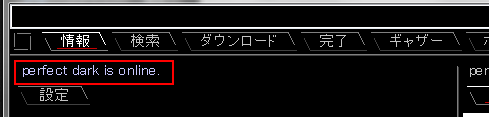
▼『検索』タブをクリックします。今はまだ検索をしていない状態ですが、ノード上に存在するファイルが一覧に表示されます。
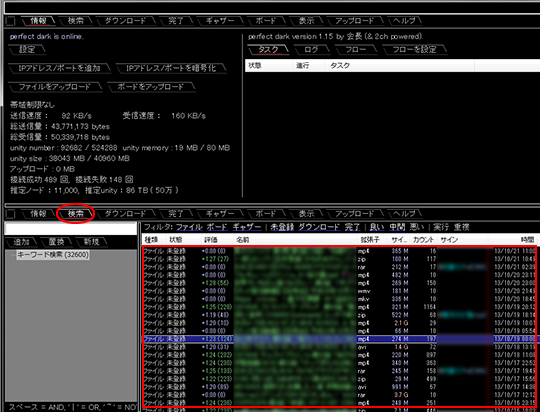
▼ただ、このままでは自分が探しているファイルを見つけることは困難です。そこでファイル名を絞って検索します。検索ワードを入力し『新規』をクリックします。
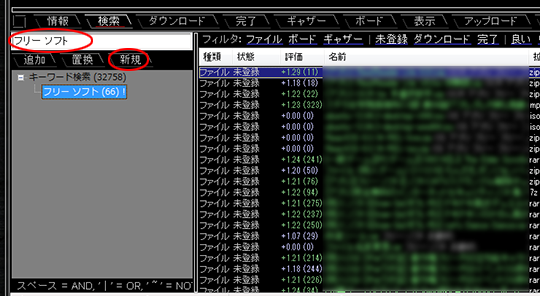
▼そしてさらに絞り込むこともできます。その場合は絞り込みワードを入力し『追加』をクリックします。

検索方法には『新規』、『置換』、『追加』の3つがあります。新たにキーワード検索をするときは『新規』、さらに絞り込むには『追加』を、一度検索ワードとして設定したワードを他のワードに置き換える場合には『置換』を使用します。
▼他にも、各種フィルタ機能を使って検索結果を表示させることができます。
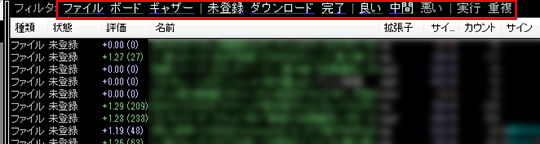
赤枠内のフィルタ項目をクリックします。必要に応じてフィルタ表示させることで、より効率的にファイルを見つけ出すことができます。
- ファイル・・・ファイルを表示させる
- ボード・・・ボードを表示させる
- ギャザー・・・ギャザーを表示するか
- 未登録・・・ダウンロードの登録をしていないファイルを表示させる
- ダウンロード・・・ダウンロードの登録がされているファイルを表示させる
- 良い・・・有料評価(+1.5以上)のファイルを表示させる
- 中間・・・中間評価(-1.0~+1.5)のファイルを表示させる
- 悪い・・・有害評価(-1.0以下)のファイルを表示させる
- 実行・・・実行ファイル(拡張子がexe,bat,vbs,pif,cmd,scr)のファイルを表示させる
- 重複重複・・・中身が同じファイルを表示させる
検索ができたら実際にファイルをダウンロードしてみましょう。

